|
|
 |
 |
|
 |
 |
普段使っているメールソフトに不満を感じている人は少ないかもしれません。でも、メールソフトを換えるだけで、迷惑メールのイライラから解放されるとしたら?ウイルスの感染を防げるとしたら?
もっと快適に、もっと安心してメールを楽しめるメールソフト
「Shuriken」をご紹介します。 |
|
|
 |
| ※下記では「Shuriken 2007」の操作画面で説明しています。 |
|
迷惑メールが届いたらまず、迷惑メールと判定するアイコンをクリックします。
すると、Shurikenが迷惑メールの特徴を学習し、次回からは自動的に類似したメールを「迷惑メールフォルダ」に振り分けるようになります。
あとで一括して削除すればOK。迷惑メールが届く度にイライラすることもありません。
|
|
|
 |
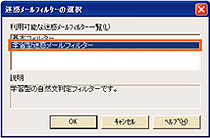 |
 |
| 設定で「学習型メールフィルター」を選択しておくと、学習を重ねるごとに、迷惑メールと判断する精度が高くなります。 |
|
|
 |
|
|
|
心当たりのない発信元からのメールは、まずはウイルスメールと疑いましょう。
添付ファイルがあった場合は、みだりにファイルを開いてはいけません。万が一ウイルスメールだった場合、ウイルスに感染してしまいます。
テキスト形式以外は、すぐに開かずにアイコンで表示する設定にして、安全なファイルと確認できてから、表示したり、ツール起動すれば安心です。 |
|
|
ウイルスに感染すると、自分のパソコンのデータが被害を受けるばかりか、あなたとメールのやりとりをしている知人にも迷惑を掛けかねません。
ウイルスには、常に気を付けましょう。 |
|
|
|
|
保存しておきたいメールを誤って削除してしまったり、パソコンの不調でデータが消えてしまったり…という経験はありませんか?
Shurikenは、メールフォルダやアドレス帳など、指定したデータのバックアップを定期的に自動保存できます。 |
Shurikenには、まだまだ便利な機能がたくさんあります。
例えば、作成したフォルダを秘密にする「ひみつフォルダ」機能は、フォルダそのものを非表示にしておき、必要なときだけ表示することができます。 |
また、アドレスを入力する時にも便利な機能があります。
宛先を入力する欄に、先頭の文字を入力すると、アドレス帳に登録されている候補が表示されます。文字を入力するごとに、宛先の候補が絞り込まれていくので便利です。 |
 |
 |
 |
| 宛先を入力する欄では、メールアドレスの先頭文字、または、フリガナの先頭文字から検索して候補を表示します。 |
例えば、「ma」と入れると「真里ちゃん」「牧原さん」の両方が候補として出てくるので、うろ覚えのアドレスでもすぐに探せて便利です。
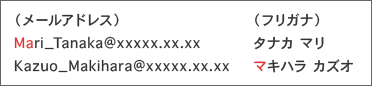 |
|
|
 |
 |
|
|
|